前回、Kingbox.(キングボックス)というYouTubeなどの動画をダウンロードしてオフライン再生できるアプリをご紹介しました。
今日はこのKingbox.でTwitterの動画を保存する方法をご紹介します。
Twitterを見ていて面白い動画を見つけて、それをオフラインで再生したいと思ったときに覚えておくと便利な方法です。
Kingbox.の使い方の説明はこちらの記事を参考にしてください。
KingboxキングボックスはYouTubeなどの動画をオフライン再生できる超便利なファイル管理アプリ!音楽ファイルへの変換 でさらに最強!
TwitterアプリとKingbox.アプリを使う場合
Twitterアプリで、ダウンロードしたい記事を見つけた時の方法です。
ダウンロードの流れ
1.Twitterで見つけた記事のリンクをコピー
2.Kingbox.のブラウズ画面を開く
3.リンクを貼り付けリンクを開く
4.動画を再生させる←ここポイント
5.「+」マークをクリック
6.「Are you ready」を押す
7.「OK」を押す
具体的な手順
1.Twitterで見つけた記事のリンクをコピー
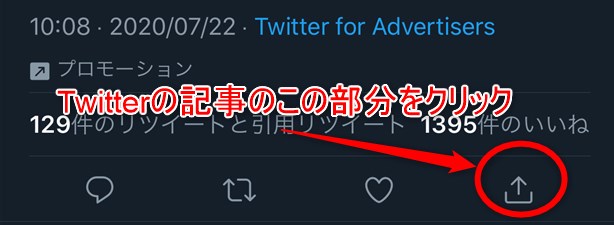
「リンクをコピー」を選択
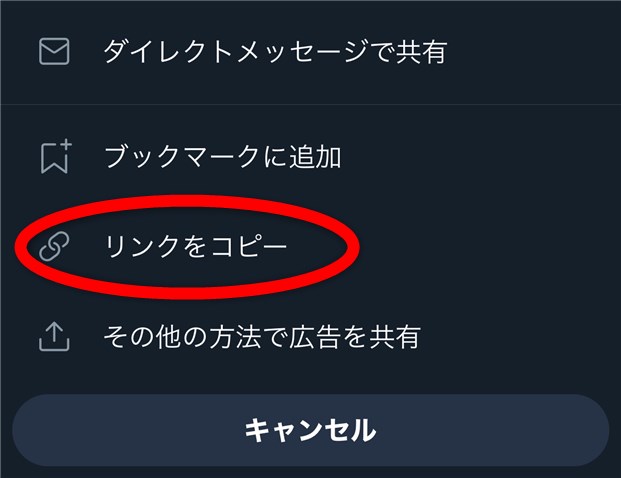
2.Kingbox.のブラウズ画面を開く
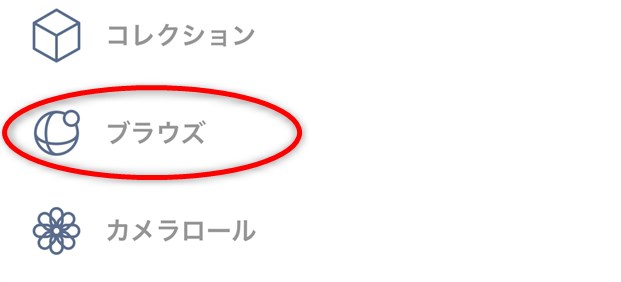
「ブラウザ」を選択
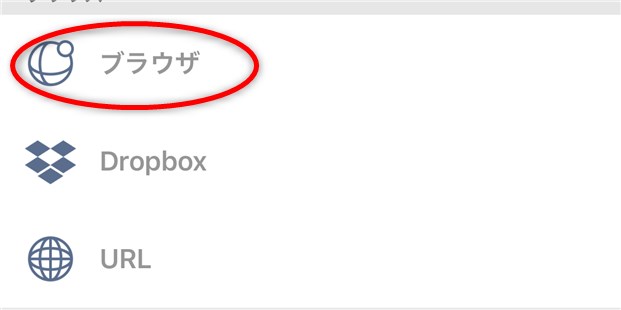
3.リンクを貼り付けてリンクを開く
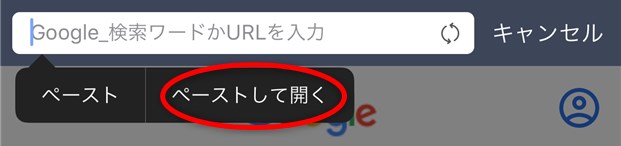
4.動画を再生させてから「+」マークをクリック ←ここポイント
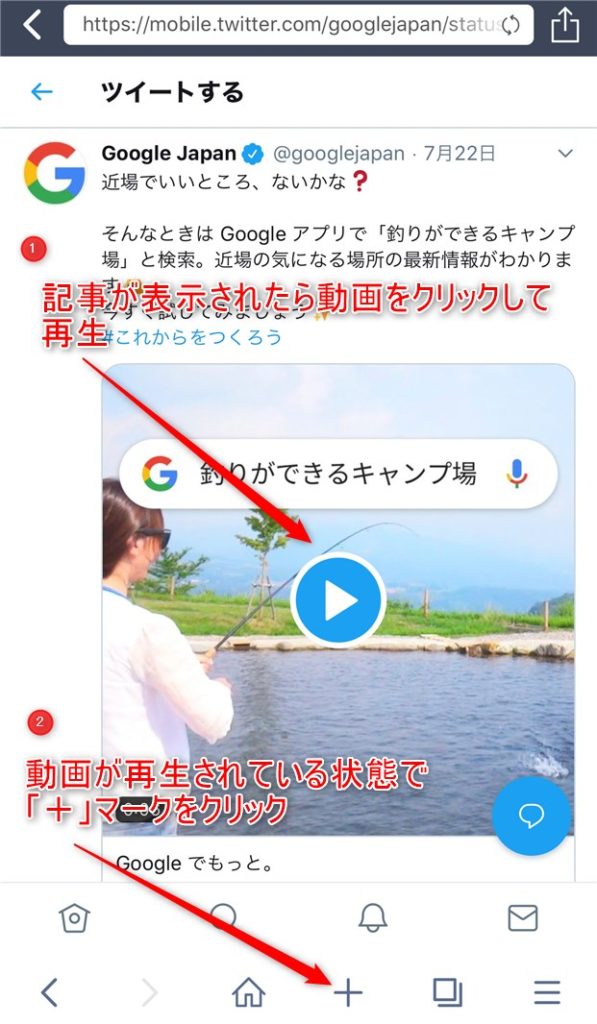
5.「Are you ready」を押してから「OK」を押す
念のため「コレクション」から保存された動画を確認しておきましょう。
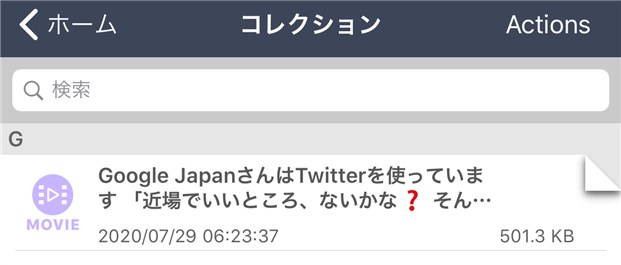
Twitterアプリを使わずKingbox.アプリだけを使う場合
Kingbox.アプリだけでもTwitterの動画をダウンロードすることもできます。
Twitterアプリを使わない場合の手順
1.Kingbox.の「ブラウズ」ー「ブラウザ」からTwitterにアクセス、ログインする
2.ダウンロードしたいツイートを表示
3.動画をクリックして再生
詳しい手順は省略しますが、Kingbox.の「ブラウズ」ー「ブラウザ」からTwitterにアクセス、ログインします。
あとは、気に入った記事を見つけたら動画を再生して、その状態になった後は「+」マークをクリック→「Are you ready」→「OK」を押します。
まとめ
今日は、youtubeの動画をダウンロードしてオフラインで再生できるアプリKingbox.のご紹介と、Twitterの動画を保存する方法をご紹介しました。
Kingbox.なら、Twitterアプリをつかっても使わなくてもどちらでも気になるツイートの動画を保存することができます。
Kingbox.に興味がある人はぜひ試してみてください。
最後までお読みいただきありがとうございました。




コメント